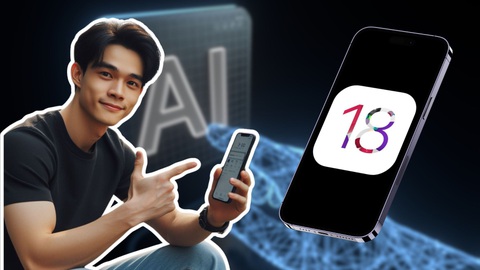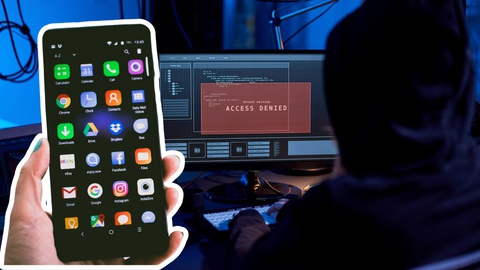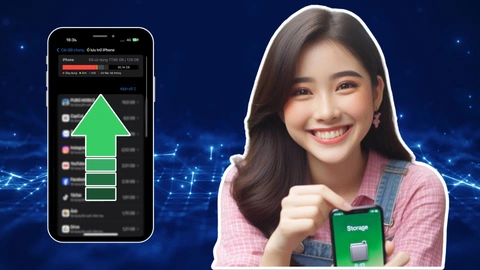
Cách tăng dung lượng iPhone có thể bạn chưa biết
Sau một thời gian sử dụng bạn sẽ không tránh được tình trạng iPhone báo đầy dung lượng, điều này làm ảnh hưởng nhiều để trải nghiệm dùng của bạn. Vậy làm sao để tăng dung lượng iPhone một cách hiệu quả?
1. Xóa các ứng dụng không cần thiết:
Một cách làm tăng dung lượng iPhone đó chính là bạn nên xóa đi các ứng dụng không cần thiết. Vì khi bạn để quá nhiều ứng dụng nhưng không dùng tới sẽ làm đầy dung lượng chiếc iPhone của bạn. Bạn nên kiểm tra và xóa đi các ứng dụng mà mình không dùng tới để giải phóng dung lượng iPhone bạn nhé.
2. Tắt chế độ tự động lưu ngoại tuyến:
Chế độ tự động lưu ngoại tuyến trên Safari khi bật sẽ tự động lưu tất cả các danh sách đọc từ iCloud để đọc ngoại tuyến và lúc này có thể khiến bộ nhớ bạn đây. Để tắt chế độ ngoại tuyến bạn thực hiện như sau:
Vào Cài đặt > chọn Safari > kéo xuống gạt tắt Tự động lưu ngoại tuyến.
3. Xóa lịch sử và dữ liệu Safari:
Sau một thời gian sử dụng trình duyệt web Safari có thể làm đầy dung lượng của bạn do phải lưu lịch sử duyệt web, cookie hoặc các dữ liệu khác. Để xóa lịch sử duyệt web trên Safari bạn thực hiện như sau:
Vào Cài đặt > chọn Safari > tiếp đến chọn Xóa lịch sử và dữ liệu trang web.
4. Chuyển đổi ảnh Live Photo sang ảnh tĩnh:
Một cách giúp tăng dung lượng iPhone nữa đó chính là chuyển đổi ảnh Live Photo sang ảnh tĩnh. Ảnh Live Photo chiếm khá nhiều dung lượng nhưng đôi lúc sẽ không cần thiết. Để chuyển đổi bạn chọn ảnh Live Photo sau đó nhấn sửa rồi cuối cùng là tắt tính năng Live là xong.
5. Sử dụng lưu trữ đám mây:
Bạn nên sử dụng các công cụ lưu trữ đám mây như iCloud, Google Drive, OneDrive,... để sao lưu hình ảnh và dữ liệu cần thiết của bạn. Sau đó bạn nên xóa dữ liệu trên máy và khi cần dùng bạn chỉ cần lên công cụ đó và tải xuống.
6. Xóa các tin nhắn SMS rác:
Bạn thường nhận rất nhiều tin nhắn quảng cáo, tin nhắn rác về lâu dài sẽ chiếm một phần dung lượng bộ nhớ của bạn. Bạn nên bật chế độ tự động xóa tin nhắn sau 1 năm hoặc 30 ngày để xóa các tin nhắn không cần thiết từ đó giúp giải phóng dung lượng cho iPhone. Để bật chế độ tự động xóa tin nhắn bạn thực hiện như sau:
Vào Cài đặt > chọn Tin nhắn > chọn Lưu tin nhắn > cuối cùng chọn thời gian tự động xóa tin nhắn.
Xem thêm: Cách cài đặt iphone để quay video chuyên nghiệp
Xem thêm: Cách bảo mật ID Apple đơn giản và hiệu quả
Xem thêm: Các tính năng AI ẩn trên iPhone mà có thể bạn chưa biết
Xem thêm